単体テスト アシスタントを使用すると、抽象クラスやそのスーパークラス、またプロジェクト エクスプローラーで選択されたファイルやパッケージのメソッドに対して、複数のテスト ケースを簡単に作成できます。単体テスト アシスタントはメソッドを解析し、初期値とサンプル アサーションを含む実行可能なテスト ケースを生成します。値やアサーションは、簡単に変更またはコメント解除できます。UTA のインターフェイスまたは Eclipse のコンテキスト メニューを使用してテスト ケースを追加できます。
大規模なコードに対して複数のテスト ケースを作成する場合、Eclipse の使用メモリを 2 GB 以上に設定することを推奨します。 |
IntelliJ の [Synchronize files on frame or editor tab activation] オプションをオフにすることを推奨します。このオプションがオンの場合、UTA はテスト作成プロセスを異常終了してから再開する場合があり、これは単一のテストの生成が失敗したり、テストが不完全になったりする原因になる可能性があります。オプションをオフにするには、次の操作を行います。
|
[テスト ケースの追加] ボタンをクリックます。
Spring コントローラー メソッドに対して複数のテストを作成する場合、ボタンのラベルは [Spring テスト ケースの追加] になります。UTA deno Spring 単体テストの作成および設定に関する詳細は、「Creating a Spring Unit Test」を参照してください。 |
または、エディターでクラスを右クリックしてコンテキスト メニューの [単体テスト] > [テスト ケースの追加] をクリックします。
[単体テスト アシスタント - テスト ケースの追加] ダイアログが開きます。
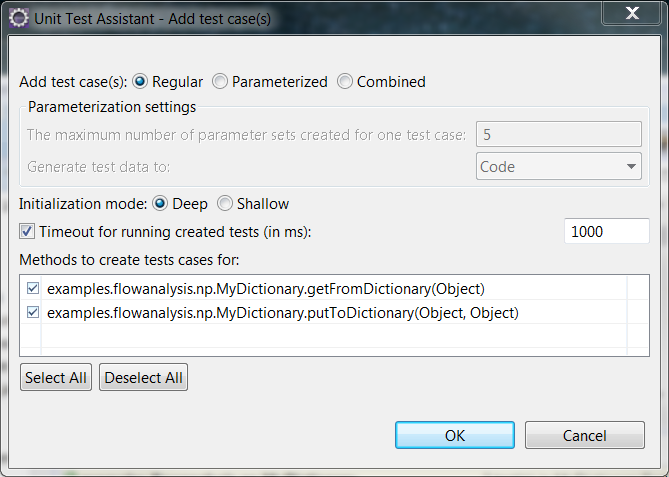
テスト ケースを作成するメソッドを選択します ([すべて選択] または [すべて選択解除] ボタンを使用して簡単に選択を行うことができます)。
複数の Spring テストを作成する場合、[Spring ハンドラー メソッドの選択] ボタンをクリックすると、リストのすべての Spring コントローラー メソッドが選択され、その他のメソッドの選択が解除されます。
|

または、Eclipse のコンテキスト メニューを使用してテスト ケースを追加することもできます。

単一のファイルを選択した場合:
単一のファイルより大きいスコープを選択した場合:
パッケージ エクスプローラーで複数のメソッドを選択した場合、メソッドが同じクラスに属しているときは、個々のメソッドに対してテスト ケースを作成できます。異なるクラスのメソッドを選択した場合、またはメソッドとクラスまたはパッケージを同時に選択した場合、テスト ケースは生成されません。 |